آموزش ضمیمه کردن فایل از گوگل درایو به ایمیل (اندروید و iOS)
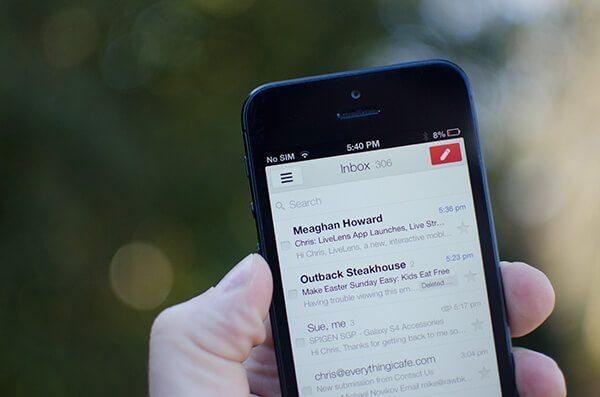
نسخههای اندرویدی و آی او اسی برنامه جیمیل هم قابلیت تعامل مستقیم با سرویس ذخیره سازی ابری گوگل درایو (Google Drive) را ارائه میکنند. در این مقاله قصد داریم که به آموزش نحوه ضمیمه کردن فایل از گوگل درایو به ایمیل در برنامه جیمیل (اندروید و iOS) بپردازیم. با موبایل کمک همراه باشید.
بیشتر بخوانید: تعمیرگاه تخصصی موبایل
مقدمهای در رابطه با ضمیمه کردن فایل از گوگل درایو به ایمیل در برنامه جیمیل (اندروید و iOS)
اگر به خاطر داشته باشید در مقاله “ضمیمه کردن فایل از گوگل درایو در ایمیل جیمیل (نسخه تحت وب)“ نحوه ضمیمه کردن و ارسال فایل از سرویس گوگل درایو در نسخه تحت وب جیمیل را به شما عزیزان آموزش داده بودیم و اشاره داشتیم که در مقالهای جداگانه نحوه انجام این عمل در نسخههای اندرویدی و آی او اسی برنامه جیمیل را هم برایتان شرح خواهیم داد.
حال نوبت به آن مقاله و شرح نحوه ضمیمه کردن فایل از گوگل درایو به ایمیل در برنامه جیمیل (نسخه اندروید و iOS) رسیده است. چنانچه در رابطه با هر یک از بخشها و مراحل شرح داده شده نیاز به توضیحات بیشتری داشتید، میتوانید از طریق شمارههای موجود با کارشناسان موبایل کمک تماس حاصل کرده و از آنها راهنمایی دقیقتری بخواهید. با موبایل کمک همراه باشید.
ضمیمه کردن فایل از گوگل درایو به ایمیل در برنامه جیمیل – نسخه اندرویدی
اگر از کاربران نسخه اندرویدی اپلیکیشن جیمیل هستید و قصد دارید که یک فایل را به طور مستقیم از گوگل درایو به ایمیل خاصی ضمیمه کنید، کافیست که مراحل زیر را طی نمایید:
- برنامه جیمیل را اجرا کنید.
- آیکون با نماد “مداد” (Compose) را لمس کنید تا صفحه تایپ ایمیل جدید نمایان شود. اگر قصد دارید که در پاسخ یک ایمیل فایلی را از گوگل درایو ضمیمه کنید، کافیست که ایمیل مورد نظر را باز کرده و گزینه Reply (پاسخ) را لمس نمایید. سپس مراحل بعدی را طی کنید.
- از منوی فوقانی صفحهT آیکون “سنجاق” لمس نمایید.
- گزینه Insert from Drive را انتخاب کنید.
- در پنجره پاپ آپ نمایان شده، فایل یا فایل های مد نظرتان را انتخاب کنید.
- گزینه Select را لمس کنید تا فایل یا فایل هایی که انتخاب کردهاید ضمیمه ایمیل شوند.
اگر پس از انتخاب فایل های مورد نظرتان و اضافه شدن آنها به ایمیل، تمایل داشتید تا یک یا چند مورد را از لیست حذف کنید، کافیست که آیکون ضربدر موجود در گوشه سمت راست آن فایل را لمس نمایید. به همین سادگی در نسخه اندرویدی برنامه جیمیل میتوانید از گوگل درایو فایل ضمیمه ایمیل هایتان کنید.
ضمیمه کردن فایل از گوگل درایو به ایمیل در برنامه جیمیل – نسخه آی او اسی
اما برای ضمیمه کردن فایل از گوگل درایو به ایمیل در نسخه iOS برنامه جیمیل باید مراحل زیر را طی نمایید:
- برنامه جیمیل را در آیفون یا آیپدتان اجرا کنید.
- اگر قصد دارید که یک ایمیل جدیدی بنویسید، آیکون Compose را از گوشه سمت راست و پایین صفحه لمس کنید. اگر قصد دارید که در پاسخ یک ایمیل فایلی را از گوگل درایو ضمیمه کنید، کافیست که ایمیل مورد نظر را باز کرده و گزینه Reply (پاسخ) را لمس نمایید. سپس مراحل بعدی را طی کنید.
- آیکون Attach یا ضمیمه کردن فایل را لمس کنید.
- در بخشی که با عنوان Drive مشخص شده است، فایل یا فایلهای مورد نظرتان را انتخاب کنید.
- گزینه Send را لمس کنید.
به این صورت در نسخه آی او اسی برنامه جیمیل هم قادر به ضمیمه کردن فایل از گوگل درایو به ایمیل خواهید بود. برای حذف هر یک از فایل های ضمیمه شده هم کافیست که آیکون ضربدر موجود در گوشه آن را لمس کنید.
بیشتر بخوانید: تعمیرات تخصصی اپل
جمعبندی
همانطور که مشاهده کردید در این مقاله به آموزش نحوه ضمیمه کردن فایل از گوگل درایو به ایمیل در نسخههای اندرویدی و آی او اسی برنامه جیمیل پرداختیم. چنانچه در رابطه با هر یک از بخشها و مراحل شرح داده شده نیاز به توضیحات بیشتری داشتید، میتوانید از طریق شمارههای موجود با کارشناسان موبایل کمک تماس حاصل کرده و از آنها راهنمایی دقیقتری بخواهید.
بیشتر بخوانید:



















نظرات کاربران (0) ارسال نظر